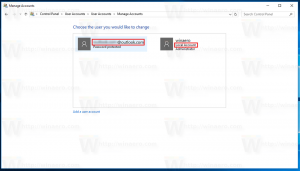Odstranite Linux iz navigacijskega podokna v sistemu Windows 10
Windows 10 različica 1903 "April 2019 Update" vsebuje številne zanimive spremembe in izboljšave funkcije WSL. Ti vključujejo dodatne distribucije v trgovini, možnost brskanja po datotekah WSL iz File Exporerja in še več. V File Explorerju se pojavi nov element, Linux, ki omogoča hitrejši dostop do datotečnega sistema Linux. Če vas zanima, kako ga odstraniti, je to mogoče storiti tukaj.
Funkcija WSL zagotavlja možnost izvornega zagona Linuxa v sistemu Windows 10. WSL pomeni podsistem Windows za Linux, ki je bil sprva omejen samo na Ubuntu. Sodobne različice WSL omogočajo namestitev in zagon več distribucij Linuxa iz trgovine Microsoft Store.
Po omogočanje WSL, lahko namestite različne različice Linuxa iz trgovine. Uporabite lahko naslednje povezave:
- Ubuntu
- openSUSE skok
- SUSE Linux Enterprise Server
- Kali Linux za WSL
- Debian GNU/Linux
in več.
Element Linuxa v File Explorerju
Z operacijskim sistemom Windows 10 različice 1903 "April 2019 Update" lahko preprosto dostopate do vseh datotek v svojih distribucijah Linuxa iz sistema Windows. Od tega pisanja je ta funkcija implementirana v operacijskem sistemu Windows 10 build 18836. Je na poti do podružnice 19h1, tako da jo bomo videli pri naslednji gradnji.
File Explorer prikaže distribucijske datoteke kot navidezno omrežno skupno rabo pod potjo \\wsl$\
Prav tako vključuje novo Linux vnos v podoknu za krmarjenje. Vsebuje nameščene distribucije v namenski mapi. Ko sledite bližnjici Distro v mapi Linux, bodo prikazane vse trenutno razpoložljive distribucije WSL.
Če niste zadovoljni z dodatnim elementom za WSL v podoknu za krmarjenje, ga lahko preprosto skrijete s prilagoditvijo registra. Vaše datoteke WSL bodo ostale dostopne z File Explorerjem in ukaznim pozivom/PowerShell, kot je podrobno razloženo v članku Dostopajte do datotek WSL Linux iz sistema Windows 10.
Naslednji posnetek zaslona prikazuje vnos Linuxa, odstranjen iz navigacijskega podokna.
Če želite Linux odstraniti iz navigacijskega podokna v sistemu Windows 10,
- Prenesite naslednji ZIP arhiv: Prenesite ZIP arhiv.
- Izvlecite vsebino arhiva ZIP v katero koli mapo. Datoteke lahko postavite neposredno na namizje.
- Odblokirajte datoteke.
- Dvokliknite na Odstranite Linux iz navigacijskega podokna.reg datoteko, da jo združite.
- Če želite obnoviti ikono Linuxa v podoknu za krmarjenje, uporabite priloženo datoteko Dodajte Linux v navigacijsko podokno.reg.
Končali ste!
Kako deluje
Zgornje datoteke registra spreminjajo vejo registra
HKEY_CURRENT_USER\Software\Classes\CLSID\{B2B4A4D1-2754-4140-A2EB-9A76D9D7CDC6}
Nasvet: Oglejte si, kako pojdite na registrski ključ z enim klikom.
Če želite skriti vnos v Linuxu, morate tam ustvariti novo 32-bitno vrednost DWORD sistem. IsPinnedToNameSpaceTree in pustite podatke o vrednosti kot 0. Opomba: tudi če ste izvaja 64-bitni Windows še vedno morate ustvariti 32-bitno vrednost DWORD.
Če to vrednost nastavite na 1, jo boste znova prikazali. Če odstranite vrednost, boste obnovili privzete nastavitve sistema Windows.
To je to.
Zanimivi članki:
- Izvozi in uvozi WSL Linux Distro v Windows 10
- Dostopajte do datotek WSL Linux iz sistema Windows 10
- Windows 10 Build 18836 prikazuje datotečni sistem WSL/Linux v File Explorerju